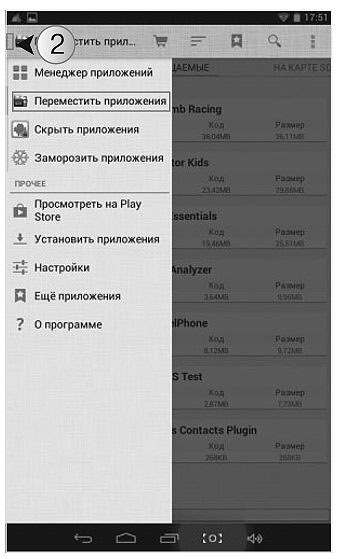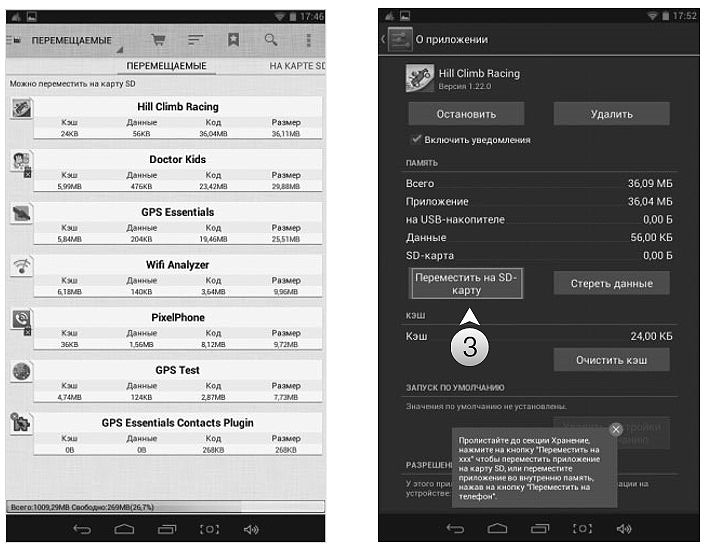MicroSD-карта, или SDHC, — это своего рода грузовой отсек на многофункциональном лайнере под флагом Android. Внешняя память современных устройств может быть расширена до невероятных ранее размеров — 64 Гбайт и больше.
Этого места достаточно для хранения сотен музыкальных треков и тысяч фотографий, десятков приложений и множества дополнительных программ.
Чем больше приложений хранится на SD-карте, тем быстрее и эффективнее работает оперативная система устройства. Именно поэтому, устанавливая новые программы, не забывайте проверять папку назначения, когда стартует процесс загрузки. Способов проверки, свободного пространства на SD-карте существует достаточно много, но знания о его количестве абсолютно бесполезны, если не уметь использовать дополнительный объем памяти максимально эффективно. В этом поможет приложение AppMgr III — действенный инструмент для оперативного управления приложениями и памятью устройства. Нажав пару кнопок, вы не только узнаете о наличии свободного пространства на SD-карте, но и увидите, какие приложения можно переместить для ускорения работы, и в пару движений сделаете это. AppMgr III имеет простой понятный дизайн, позволяет совершать различные операции с приложениями, помогает избавиться от ненужного кэша и создает все условия для полного контроля над программами.
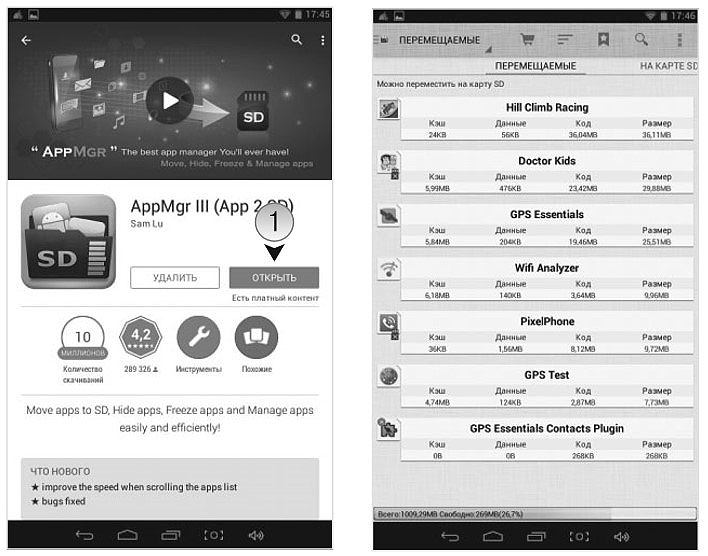
- Загрузите AppMgr III из магазина приложений Google Play Market. Меню приложения состоит из трех вкладок: Перемещаемые, На карте SD, В телефоне. Внизу экрана расположен уровень, информирующий о занятом пространстве и наличии свободного места.
- Нажмите кнопку меню . Выберите команду Переместить приложение.
- Изучите список предлагаемых приложений. Нажмите на любое выбранное приложение, просмотрите подсказку и нажмите Переместить на SD-карту.
- При перемещении некоторых приложений могут возникать сообщения о некорректной работе. Часть функций тех или иных приложений задействует все виды памяти устройства. AppMgr III позволяет освобождать внутреннее пространство, увеличивая объем доступной памяти. Но перемещение некоторых приложений связано с риском потерять часть рабочих функций. Если вы согласны с этим, нажмите кнопку Proceed to move.
- Далее программа автоматически представит следующее приложение для перемещения. Если этого не происходит, нажмите кнопку Назад и проделайте ту же операцию с оставшимися приложениями.